Windows 10/11 EXCEPTION_ACCESS_VIOLATION 오류를 수정하는 방법?
Windows 사용자가 프로그램을 실행하는 동안 발생하는 "EXCEPTION_ACCESS_VIOLATION" 오류는 여러 가지 이유로 발생합니다.

Windows 사용자가 프로그램이나 게임을 실행하는 동안 발생하는 "EXCEPTION_ACCESS_VIOLATION"은 다양한 문제로 인해 발생할 수 있습니다. 이 오류는 특정 프로그램뿐만 아니라 다양한 프로그램이나 게임에서도 문제를 일으킬 수 있습니다. 이러한 오류가 발생하면 다음 단계를 수행하여 문제를 해결할 수 있습니다.
Windows 10/11 EXCEPTION_ACCESS_VIOLATION 오류란 무엇입니까?
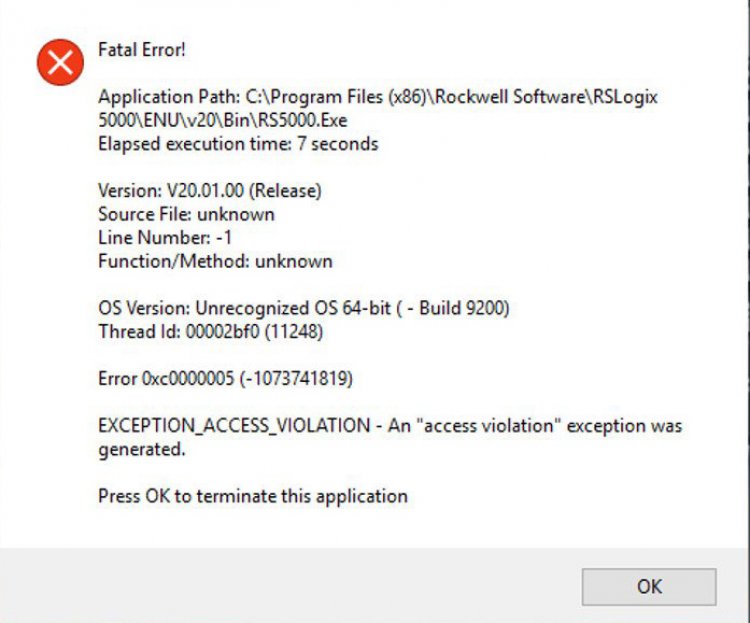
일반적으로 이러한 오류는 Java 프로그램의 도움으로 실행되는 시스템에서 문제로 발생합니다. 언급한 이 오류는 파일 위치에 액세스하려고 할 때 발생하는 문제입니다. 이 보호된 파일 경로에 다양한 문제를 일으키는 상황이 발생하면 이러한 오류가 발생할 수 있습니다. 위와 같은 오류가 발생하면 아래 단계를 수행하여 문제를 해결할 수 있습니다.
Windows 10/11 EXCEPTION_ACCESS_VIOLATION 오류를 수정하는 방법?
EXCEPTION_ACCESS_VIOLATION 오류 화면에 나타나는 파일 경로 확장자를 따라 문제가 발생한 위치를 관찰할 수 있습니다. 경우에 따라 이 문제는 백그라운드에서 실행되는 타사 소프트웨어에 의해 트리거되어 이 문제가 발생할 수 있습니다. 따라서 어떤 프로그램도 실행되는 프로그램을 트리거하여 프로그램을 열 수 없습니다. 이를 위해 아래 몇 가지 제안을 수행하여 문제의 해결책에 도달할 수 있습니다.
1-) 게임 인터페이스 닫기
게임을 실행하는 동안 Discord가 열려 있으면 게임 인터페이스 플러그인을 꺼야 합니다. 게임 인터페이스를 사용하면 게임 내에서 음성 채널과 채팅에 쉽게 액세스할 수 있습니다. 게임 인터페이스 플러그인이 게임에 연결을 시도할 때 이 오류가 발생할 수 있습니다. 이를 위해 다음 작업을 수행하여 게임 인터페이스 추가 기능을 끌 수 있습니다.
- 디스코드 프로그램을 엽니다.
- 열리는 디스코드 창에서 프로필 사진 오른쪽에 있는 설정 아이콘을 클릭합니다.
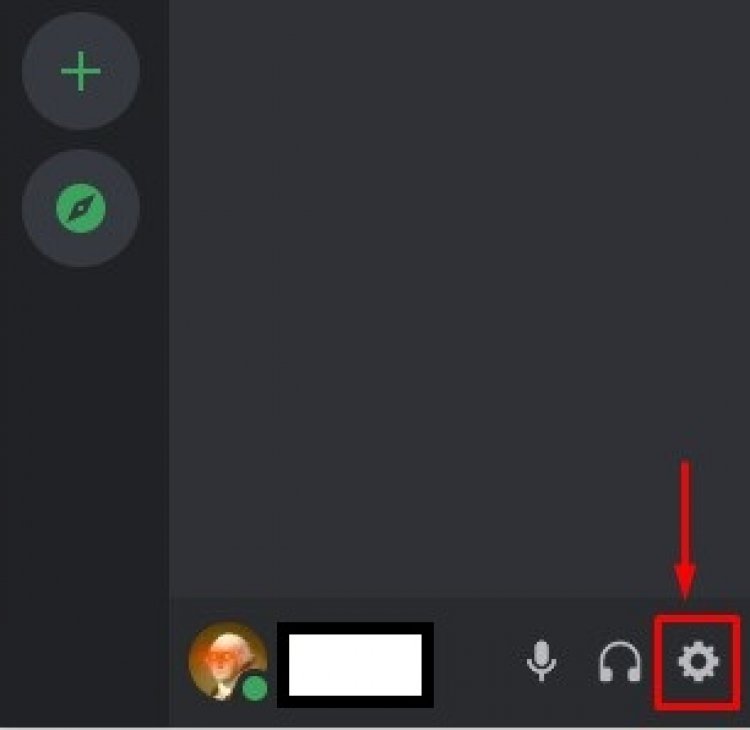
열리는 화면에서 메뉴가 왼쪽에 나열됩니다. 메뉴를 아래로 스크롤하고 게임 인터페이스를 클릭합니다.
팝업 메뉴 화면에서 "게임 내 인터페이스 활성화". 플러그인을 비활성화합니다.
이 과정이 끝나면 오류가 발생하는지 확인하십시오. 문제가 지속되면 다음 제안으로 넘어가겠습니다.
2-) 사용자 계정 컨트롤 끄기
사용자 계정 제어는 프로그램을 실행하거나 설치하려고 할 때 보안 제어를 제공하는 소프트웨어 유형입니다. 보안상의 이유로 프로그램이 차단된 경우 이러한 오류가 발생할 수 있습니다. 이를 위해 사용자 계정 제어를 해제하여 문제 해결에 도달할 수 있습니다.
- "사용자 계정 제어 설정 변경"을 입력하여 검색 시작 화면을 엽니다.
- 우리가 만나는 화면에서 막대를 아래로 당기고 확인 버튼을 클릭하십시오.

이 프로세스 후에 컴퓨터를 다시 시작하고 오류가 지속되는지 확인할 수 있습니다.
3-) 데이터 실행 방지를 켜자
- 검색 시작 화면에 성능을 입력하고 Windows의 모양 및 성능 조정을 클릭합니다.
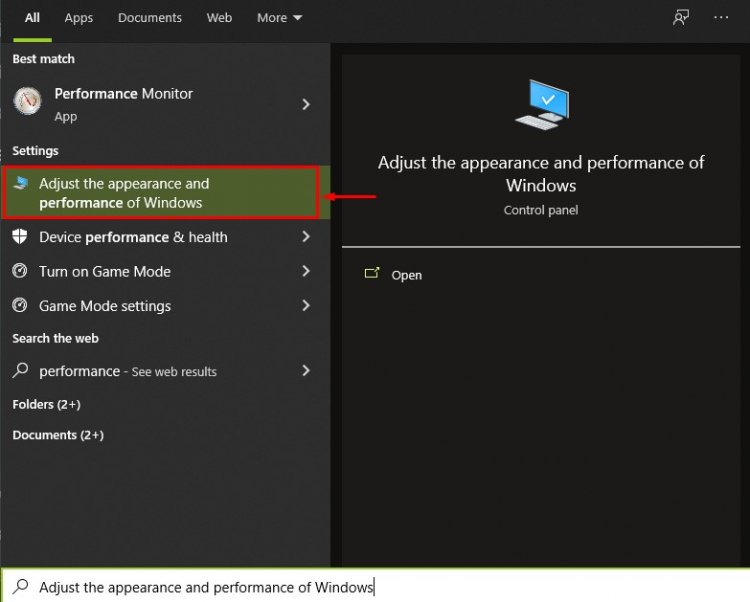
- 열리는 화면에서 데이터 실행 방지 탭을 열고 아래 이미지를 적용합니다.
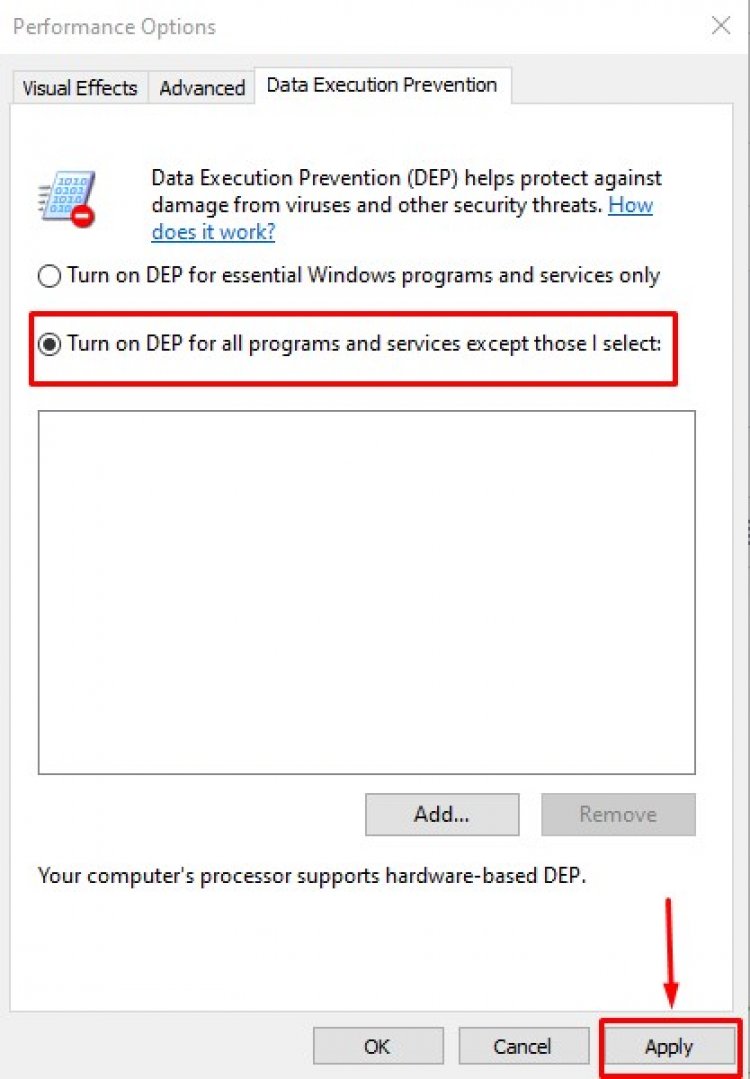
이 과정이 끝나면 컴퓨터를 다시 시작하고 오류가 지속되는지 확인하십시오.








![YouTube 서버 [400] 오류를 수정하는 방법은 무엇입니까?](https://www.hatauzmani.com/uploads/images/202403/image_380x226_65f1745c66570.jpg)










